- Start-menuen er en af de mest nyttige komponenter i Windows 10, fordi den giver os hurtig adgang til installerede apps og indstillinger.
- Hvis Start-menuen ikke fungerer, er de første trin, du skal gøre, at skjule Cortana og deaktiver Internet Explorer. Andre løsninger undersøges i artiklen.
- Siden Start-menuen en af de mest almindelige emner, som vi interagerer med hver dag, en dedikeret Start menu sektion er tilgængelig til rettelser og andre tip.
- Tjek Windows 10-fejlhub for fantastiske artikler om andre emner, der vedrører Microsofts nyeste operativsystem.

- Download Restoro pc-reparationsværktøj der kommer med patenterede teknologier (patent tilgængelig her).
- Klik på Start scanning for at finde Windows-problemer, der kan forårsage pc-problemer.
- Klik på Reparer alt for at løse problemer, der påvirker din computers sikkerhed og ydeevne
- Restoro er blevet downloadet af 0 læsere denne måned.
Start-menuen er en af de mest nyttige komponenter i Windows 10, fordi den giver os hurtig adgang til installerede apps og indstillinger.
Mange brugere rapporterede Kritisk fejl - Startmenuen fungerer ikke besked på Windows 10, og hvis du har det samme problem, vil du måske se nærmere på vores løsninger.
Problemer med Start-menuen kan drastisk påvirke din brugeroplevelse. Når vi taler om problemer, rapporterede brugerne følgende problemer med deres Start-menu:
- Start-menuen og Cortana fungerer ikke - Start-menuen og Cortana er nært beslægtede på Windows 10. Imidlertid rapporterede mange brugere, at både Start Menu og Cortana ikke arbejder på deres pc.
- Start-menuen åbner ikke Windows 10 - I nogle tilfælde åbnes din Start-menu ikke engang. Dette kan være et stort problem, men du skal kunne løse det ved hjælp af en af vores løsninger.
- Startmenuen forsvinder ikke - Flere brugere rapporterede, at deres Start-menu ikke forsvinder. Ifølge brugerne er de i stand til at åbne Start-menuen, men de er ikke i stand til at lukke den.
- Startmenuen åbner tilfældigt vinduer 10 - Brugere rapporterede, at startmenuen tilfældigt åbnes på deres pc. Dette er et irriterende problem, da Start Menu vil forstyrre andre applikationer på din skærm.
- Start-menu-fliser mangler, ikoner mangler - Flere brugere rapporterede, at deres fliser og ikoner i Start-menuen mangler. Dette kan være et problem, men du skal kunne løse det med en af vores løsninger.
- Start-menu meget langsomme windows 10 - I nogle tilfælde fungerer din Start-menu muligvis, men den vil være ret langsom. Dette kan være et stort problem og påvirke din præstation drastisk.
- Start-menu blinkende windows 10 - Mange brugere rapporterede, at Start-menuen blinker på deres Windows 10. Dette er et irriterende problem, men du skal være i stand til at ordne det med en af vores løsninger.
- Start-menuen er forsvundet - Dette er et relativt sjældent problem, men få brugere rapporterede, at deres Start-menu er forsvundet. Dette er sandsynligvis forårsaget af filkorruption, men det kan let løses.
Hvordan kan jeg rette fejl i startmenuen, der ikke fungerer?
- Gå ind i fejlsikret tilstand
- Afinstaller Dropbox / din antivirussoftware
- Midlertidig skjul Cortana fra proceslinjen
- Skift til en anden administratorkonto og slet TileDataLayer-biblioteket
- Afslut proces for lokal sikkerhedsmyndighed
- Deaktiver Internet Explorer
- Opret to nye administratorkonti, og overfør databasemappen til din oprindelige konto
- Genstart computeren
- Sørg for, at din Windows 10 er opdateret
- Skift til en anden brugerkonto
- Opdater Windows 10
Løsning 1 - Gå i fejlsikret tilstand
Kritisk fejl - Startmenuen fungerer ikke kan være ret besværligt, men brugere hævder, at denne fejl kan løses ved at gå i fejlsikret tilstand. For at gå i fejlsikret tilstand skal du gøre følgende:
- Når Windows 10 starter, skal du trykke på Windows-nøgle + L. at logge af.
- Klik på Tænd / sluk-knap i nederste højre hjørne, hold Skift nede på dit tastatur, og klik Genstart.
- Din computer skal nu genstarte for at starte indstillinger. Gå til Fejlfinding> Avancerede indstillinger> Startindstillinger. Klik på Genstart knap.
- Når computeren genstarter igen, skal du trykke på F5 adgang Sikker tilstand med netværk.
- Bare ved at gå ind i fejlsikret tilstand skal dit problem løses. Alt hvad du skal gøre nu er at genstart din computer.
Kør en systemscanning for at finde potentielle fejl

Download Restoro
PC-reparationsværktøj

Klik på Start scanning for at finde Windows-problemer.

Klik på Reparer alt for at løse problemer med patenterede teknologier.
Kør en pc-scanning med Restoro reparationsværktøj for at finde fejl, der forårsager sikkerhedsproblemer og afmatning. Når scanningen er afsluttet, erstatter reparationsprocessen beskadigede filer med friske Windows-filer og komponenter.
Hvis problemet fortsætter, skal du muligvis prøve nogle af vores andre løsninger. Hvis du ikke kan gennemføre dem fra din almindelige konto, er du velkommen til at gå i fejlsikret tilstand og følge de samme trin.
Sikker tilstand fungerer ikke på Windows 10? Gå ikke i panik, denne guide hjælper dig med at komme forbi opstartsproblemerne.
Løsning 2 - Afinstaller Dropbox / din antivirussoftware
Mange brugere rapporterede Dropbox som den største synder for Kritisk fejl - Startmenuen fungerer ikke fejl. For at løse dette problem skal du fjerne Dropbox fra din computer. For at gøre det skal du følge disse trin:
- Trykke Windows-nøgle + R og skriv appwiz.cpl. Trykke Gå ind eller klik Okay at køre det.
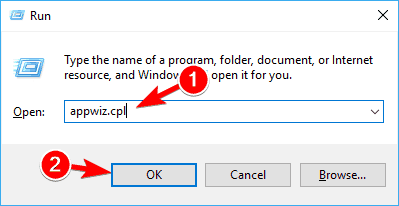
- Find Dropbox på listen, og vælg Afinstaller.
- Når du har fjernet Dropbox, genstart din computer, og kontroller, om problemet er løst.
Få brugere rapporterede, at bestemt antivirussoftware, såsom Symantec eller Avast, kan forårsage problemer med Windows 10 og Start Menu, så hvis du har dette problem, skal du prøve at fjerne din antivirussoftware.
Redaktørens note: Denne artikel fortsætter på Næste side. Brug for flere guider? Besøg vores dedikerede Windows 10-fejlhub.
 Har du stadig problemer?Løs dem med dette værktøj:
Har du stadig problemer?Løs dem med dette værktøj:
- Download dette pc-reparationsværktøj klassificeret Great på TrustPilot.com (download starter på denne side).
- Klik på Start scanning for at finde Windows-problemer, der kan forårsage pc-problemer.
- Klik på Reparer alt for at løse problemer med patenterede teknologier (Eksklusiv rabat for vores læsere).
Restoro er blevet downloadet af 0 læsere denne måned.
Ofte stillede spørgsmål
Hvis du vil flytte proceslinjen tilbage til dens oprindelsesplacering, skal du højreklikke på det tomme område på proceslinjen og vælge Ejendomme. Søge efter Proceslinjens placering på skærmen og vælg fra rullemenuen Bund. Gem ændringer, og Start-menuen er tilbage til normal.
Hvis Start-menuen er frossen, er det sædvanlige trick at genstarte Windows Stifinder. Tryk på Ctrl + Skift + Esc-tasterne for at åbne Jobliste, og højreklik på Windows Stifinder fra listen, og vælg Genstart.
Årsagen til, at Start-menuen holder op med at arbejde, er, at der normalt er en fast proces, der ikke har afsluttet sin handling på grund af andre fejl. Der kan være relateret til noget, der vises i Start-menuen eller relateret til Cortana eller Windows Stifinder. De fleste gange er det et midlertidigt problem.


